Comment transformer un monde Minecraft de la survie à la création en passant par le hardcore

Lorsque vous créez un monde Minecraft, vous sélectionnez votre mode de jeu et ce mode est fixe pour la durée de vie du monde. Ou est-ce? Continuez à lire pendant que nous vous montrons comment vous pouvez contourner le verrou du mode de jeu et changer définitivement le mode de jeu.
Pourquoi est-ce que je veux le faire?
Lorsque vous créez un nouveau monde, sélectionnez votre mode de jeu. Vous pouvez choisir entre les modes créatif, de survie et hardcore. Dans des circonstances normales, cette sélection est fixe et un drapeau permanent est placé dans le fichier du monde.
Minecraft se prête à la créativité et aux styles de jeu changeants, et vous pouvez trouver que la carte que vous vouliez créer une carte créative être une carte de survie parfaite ou vice versa. Ou peut-être que vous voulez commencer en mode créatif pour construire votre base, puis passer en mode survie pour prendre le monde dans le confort de votre château fraîchement construit.
Quelle que soit votre motivation pour changer le type de monde, c'est une jolie ligne droite processus avancé. Regardons deux techniques, une temporaire et une permanente, que vous pouvez utiliser pour changer les modes de jeu.
Changer les modes de jeu avec le LAN Trick
Cette technique peut être ancienne pour certains joueurs de Minecraft mais elle mérite d'être remarquée technique hâtive et simple que vous pouvez utiliser sans aucune édition avancée ou programme secondaire requis

Nous voici dans un monde de survie de test que nous avons créé pour ce tutoriel.
Le monde a été marqué comme une survie quand nous l'avons fait et il restera la survie. Cependant nous pouvons temporairement contourner ces règles en ouvrant le jeu sur le réseau local pour le jeu en réseau (même si nous n'avons pas l'intention de jouer avec d'autres joueurs).
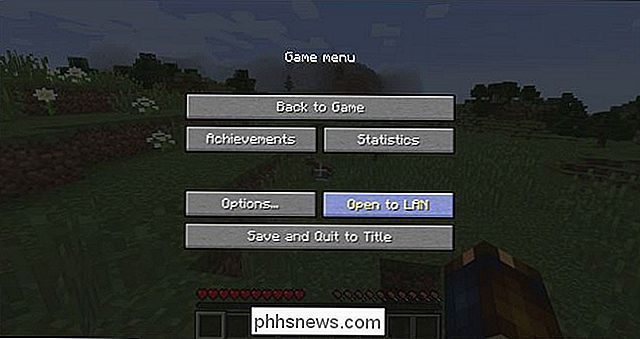
Appuyez sur ÉCHAP pour ouvrir le menu du jeu et cliquez sur "Ouvrir sur LAN".
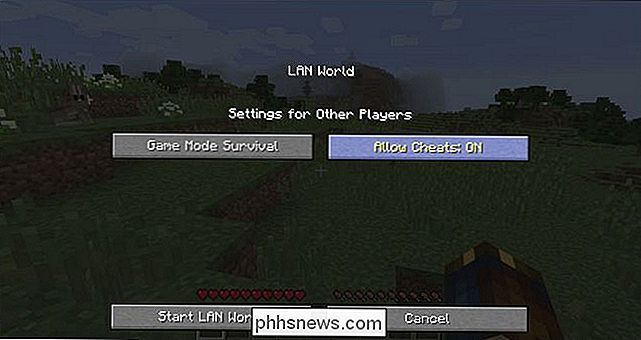
Comme l'entête l'indique, ce sont les paramètres pour les autres joueurs, et si vous changez le mode de jeu ici, cela ne change que le mode de jeu pour les joueurs entrants dans votre monde LAN. . Si vous avez activé les triches, cela s'applique à tous les joueurs du jeu (y compris vous). Cliquez sur "Démarrer LAN World" lorsque vous avez activé les triches.

Retour dans le jeu, appuyez sur la touche "t" pour faire apparaître la boîte de console ingame. Entrez la commande "/ gamemode c" pour changer votre mode de jeu en créatif. (Si vous voulez revenir en mode survie, utilisez la commande "/ gamemode s".)

Remarquez que les cœurs, la faim et le compteur d'expérience sont partis en laissant sur la barre d'objets. Malgré le drapeau du mode de survie du monde, nous sommes maintenant en mode créatif.
Vous pouvez utiliser cette astuce pour modifier temporairement le mode de jeu des modes de survie et de mode créatif. Cette astuce peut également être utilisée pour transformer un jeu en mode hardcore en un jeu en mode créatif. Ce qui est intéressant à propos de cette astuce en ce qui concerne le mode hardcore, cependant, est que le mode hardcore (même si nous nous référons à un mode de jeu) est en fait un drapeau de jeu séparé. Le mode Hardcore est en fait juste un mode de survie où la mort mène à la suppression du monde (donc vous n'avez qu'une seule vie à vivre dans votre monde hardcore). Transformer un jeu hardcore en un jeu créatif crée une étrange sorte d'hybride dans lequel vous obtenez tous les pouvoirs qui viennent avec le mode créatif, mais si vous mourez en mode créatif (soit en tombant dans le vide ou en utilisant la commande / kill ) vous perdriez votre monde comme vous le feriez en mode hardcore régulier.
Lorsque vous utilisez cette astuce, vous basculez votre mode de jeu, mais vous ne basculez pas définitivement l'état du monde entier (et utilisez la commande multijoueur / defaultgamemode ne fonctionne pas correctement sur les mondes solo). Afin d'effectuer un changement permanent et global dans le monde, vous devrez faire un peu d'édition dans les tripes du fichier de sauvegarde. Jetons un coup d'œil à ça maintenant.
Changez en permanence votre mode de jeu Minecraft
Afin d'apporter des changements permanents à l'état du mode de jeu, vous devez éditer le fichier de jeu, le fichier level.dat. De plus, vous devez utiliser la même mise en forme que Minecraft utilise: Nommé Binaire (NBT).
Installation de NBTExplorer
À cette fin, le bien nommé NBTExplorer, un outil multiplateforme disponible pour Windows, Mac et Linux, est un outil sur mesure pour la tâche. Vous pouvez en savoir plus sur l'outil sur le fil officiel Minecraft.net ou visitez la page Github; Les téléchargements sont disponibles pour les trois plates-formes sur les deux liens. Vous pouvez exécuter les trois versions de système d'exploitation en tant qu'application portable autonome.
Remarque: Sauvegarder les mondes avant de les modifier. Copiez le répertoire entier du fichier de sauvegarde dans un endroit sûr au cas où votre édition ne fonctionnerait pas correctement.
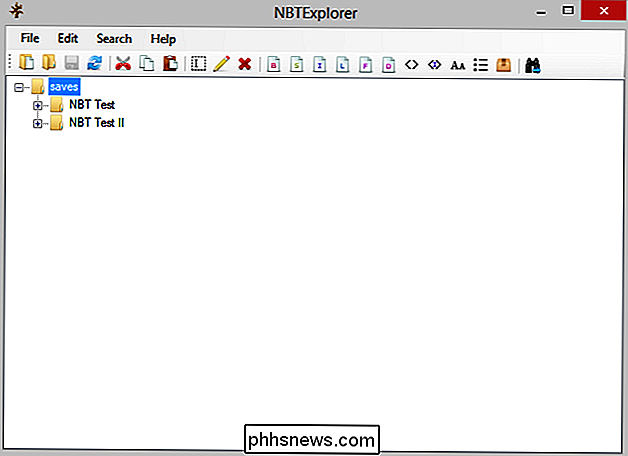
Lorsque vous lancez l'application pour la première fois, le répertoire de sauvegarde Minecraft par défaut de votre système d'exploitation sera automatiquement chargé. Dans la capture d'écran ci-dessus, vous pouvez voir nos deux mondes de test "NBT Test" et "NBT Test II"
Changer le mode de jeu
Le premier monde de test est un monde de survie. Jetons un coup d'oeil aux valeurs que nous devons changer afin de le mettre en mode créatif en permanence. Sélectionnez le nom de votre monde, dans notre cas "Test NBT" et développez-le. Dans le répertoire, vous verrez plusieurs entrées. Le qui contient les règles du monde est l'entrée level.dat au bas de la liste.
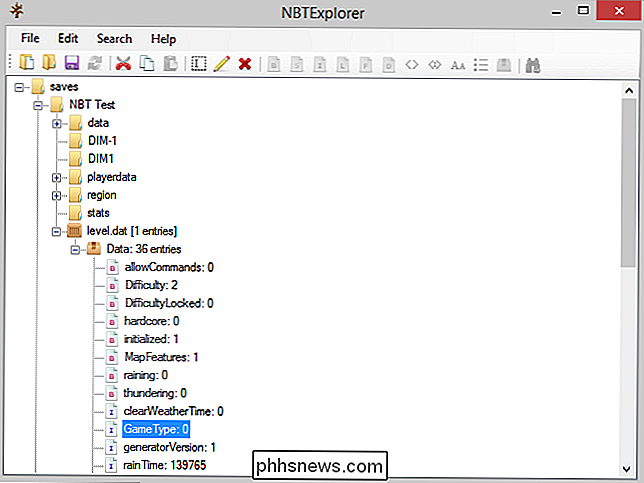
Développez l'entrée level.dat et cliquez sur "Data". Dans cette liste de données, vous trouverez une entrée intitulée "GameType". Bien que vous puissiez utiliser des mots clés comme "creative" ou "c" pour changer de mode lorsque vous utilisez la commande / gamemode dans le jeu, la valeur GameType doit être valeur. Voici les valeurs que vous pouvez utiliser:
0 - Survie
1 - Créatif
2 - Aventure
3 - Spectateur
Notre objectif est de changer le monde que nous avons créé passerait de 0 à 1. Double-cliquez sur la valeur et remplacez-la par la valeur du mode de jeu que vous désirez. Appuyez sur CTRL + S ou sur l'icône de sauvegarde pour sauvegarder vos tags modifiés
Changer le mode Lecteur
Si vous n'êtes jamais connecté au monde que vous êtes en train de modifier auparavant, vous pouvez ignorer cette étape. Si vous vous êtes connecté au monde avant de devoir effectuer une édition supplémentaire. Le fichier de sauvegarde se souvient de l'état dans lequel se trouvait votre joueur, même si vous changez le monde pour un mode différent, votre lecteur restera dans l'ancien mode.
Vous pouvez résoudre ce problème en utilisant l'astuce Open-to-LAN et en utilisant les astuces pour / gamemode vous une dernière fois pour le réparer ou vous pouvez faire une modification rapide dans NBTExplorer. Accédez à dans NBTExplorer votre sauvegarde du monde, puis à la sous-catégorie de "données joueur".
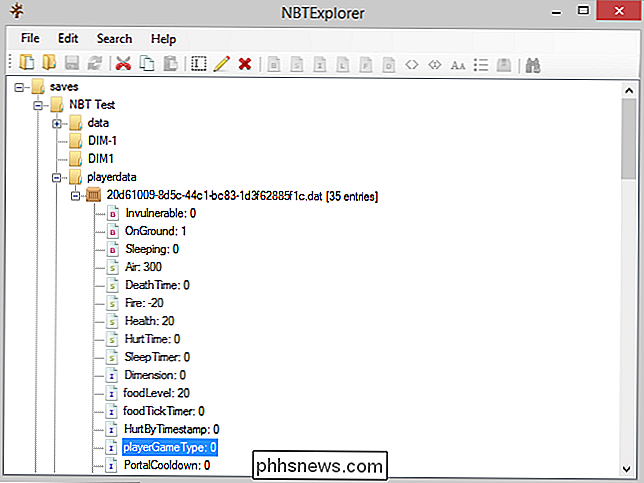
Changer la valeur dans "Type de jeu joueur" en utilisant les mêmes valeurs 0-4 décrites dans la section précédente. Pour changer notre mode de jeu en mode créatif sans avoir à utiliser le travail en jeu, nous devons modifier la valeur "playerGame Type" à 1. Encore une fois, assurez-vous de CTRL + S ou cliquez sur l'icône Enregistrer pour sauvegarder votre travail.
Activer le mode Hardcore
Dans la section précédente sur l'utilisation du travail Open-to-LAN, nous avons remarqué que si vous utilisiez l'astuce mode Survie à la création sur un monde créé avec le mode Hardcore activé , vous finiriez dans une sorte de limbe étrange où vous aviez des pouvoirs créatifs mais qui perdraient quand même votre monde si vous mouriez. Jetons un coup d'oeil à la façon dont vous pouvez basculer le mode hardcore (si vous voulez transformer ce monde en un monde régulier de survie ou créatif) ou sur (si vous voulez ajouter un peu de frisson à votre vie et transformer un monde de survie terne) dans un tour de sensations fortes d'une vie à vivre.
Si nous ouvrons le fichier level.dat du monde dans NBTExplorer, nous voyons la balise "hardcore" sur notre monde de test hardcore est mis à "1" indiquant que le monde est en mode hardcore malgré le fait que nous avons mis le mode de jeu de notre joueur (en utilisant le triche Open-to-LAN) à la créativité.
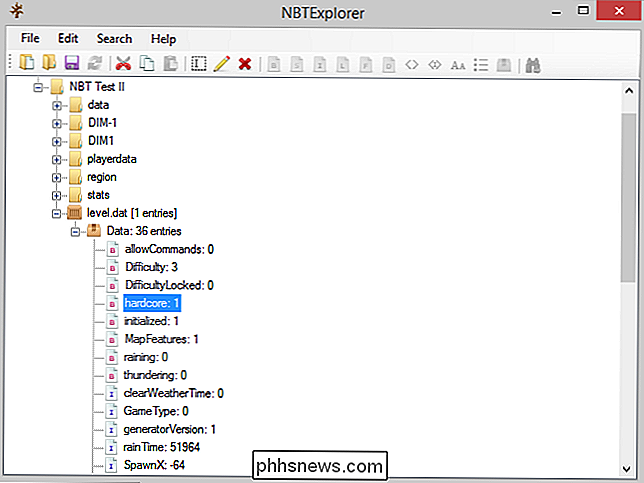
Nous pouvons laisser ce paramètre tel quel (et choisir de le remettre en mode survie, recréer l'expérience du mode hardcore) ou nous pouvons basculer ce paramètre d'un "1" à un "0" à quel point le jeu ne sera pas supprimé à la mort du joueur (que le joueur meurt en mode survie ou en mode créatif
Bien que le point de mode hardcore est que, eh bien, c'est hardcore, nous comprenons certainement si vous êtes devenu si attaché à un monde où vous ne pouvez pas supporter l'idée de le perdre et que vous voulez le convertir en un monde régulier de survie ou de création.
Armé d'un peu de savoir-faire (et d'un éditeur très pratique), vous pouvez contrôler les modes de jeu de vos sauvegardes mondiales sans avoir à recommencer ou à jouer continuellement avec l'astuce Open-to-LAN pour obtenir vos paramètres.

Pourquoi Windows 10 offre deux versions différentes de Microsoft Office
Microsoft propose deux versions différentes d'Office pour Windows 10. Les applications de bureau traditionnelles sont disponibles pour le clavier et la souris, et des applications universelles sont disponibles pour le toucher. Mais ce n'est pas si simple. La version de bureau d'Office a toujours un mode tactile, et ces applications universelles Office peuvent fonctionner dans Windows sur le bureau.

Explication de XProtect: Fonctionnement du logiciel anti-malware intégré de votre Mac
Votre Mac est doté de fonctionnalités anti-malware (ou antivirus) intégrées. Il fonctionne énormément comme un logiciel antivirus sur Windows, en examinant les applications que vous exécutez et en s'assurant qu'elles ne correspondent pas à une liste d'applications connues. Contrairement à Windows Defender, qui est inclus dans Windows 8 et Windows 10 interface, la fonctionnalité antivirus intégrée d'un Mac est beaucoup plus cachée.



